Jeśli kochasz Tryb ciemny, ale swój ulubiony iPhone lub iPad app-lub wsparcia www-doesnt Ciemny tryb Można wymusić tryb symulowane „dark” wszędzie za pomocą wbudowanej funkcji inteligentnego Invert dostępności Apple. Oto jak go ustawić.
Czym jest Inteligentny odwrócony?
Inteligentne Odwróć to funkcja ułatwień dostępu firmy Apple, który odwraca kolory na ekranie (jak negatyw obrazu), ale z niespodzianką. Jest to „inteligentny”, ponieważ zazwyczaj zapobiega obrazów, filmów i niektóre aplikacje, które są już ciemno-kolorowe z coraz odwrócone. Został on zaprojektowany dla osób z utratą wzroku lub innych problemów ze wzrokiem, które mogą korzystać z odwróconym ekranie, ale może nie chcą zobaczyć odwrócone obrazy.
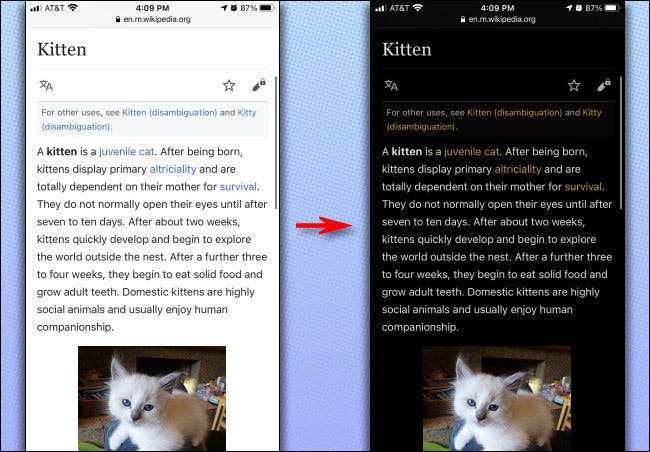
Dlaczego nie skorzystać Ciemny Tryb?
Jabłka całego systemu Tryb Ciemny (Po raz pierwszy wprowadzony w iOS 13) ogólnie działa dobrze i jest wspierany przez coraz większej liczby aplikacji iPhone i iPad, ale niektóre aplikacje z interfejsami przeważnie białych wciąż nie obsługuje. Również, jeśli chcesz przeglądać strony internetowe w nocy bez budzenia partnera lub współmałżonka, a ty czytasz stronę w dużej mierze jasną bez ciemności Tryb Inteligentny Odwróć nie tylko podstęp, aby utrzymać na niskim poziomie światła.
ZWIĄZANE Z: Jak włączyć tryb ciemny na swoim iPhone i iPadzie
Jak włączyć lub wyłączyć w ustawieniach Inteligentne Invert
Aby umożliwić inteligentnej inwertowany, otwarte „ustawienia” i przejdź do dostępności & gt; Wyświetlacz & amp; Rozmiar czcionki.
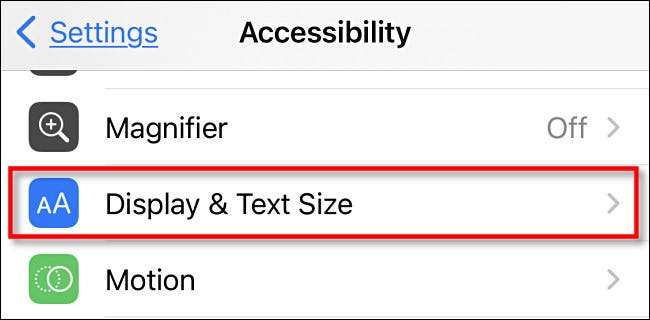
W „Display & amp; Rozmiar tekstu”ustawienia, przewiń w dół, aż zobaczysz«smart Invert». Przerzucić przełącznik obok niego, aby go włączyć. Ekran zostanie natychmiast stać się czarny.
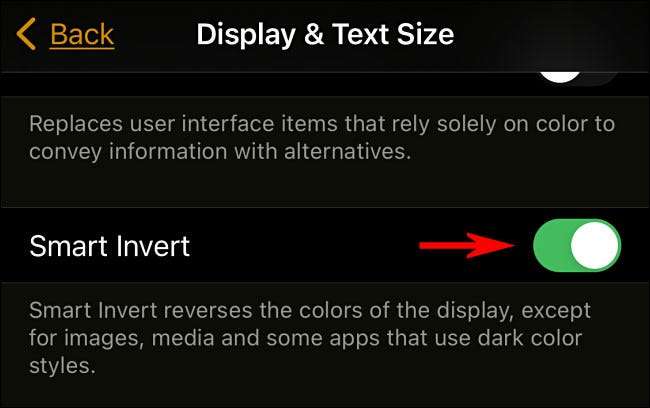
Po tym, Ustawienia wyjściowe i wykorzystywać swoje aplikacje, jak zwykle. Jeśli kiedykolwiek potrzeba, aby go wyłączyć, ponownie Dostępność & gt; Wyświetlacz & amp; Format tekstu i GT; Inteligentne Invert i obrócić wyłącznik. Można też użyć skrótu, który omówimy dalej.
Jak szybkie przełączanie inteligentnego Invert z Twojego domu lub Side Buttona
Korzystanie z wbudowaną funkcję o nazwie Dostępność skrótów na iPhone, można Trzykrotne kliknięcie przycisku Home (na iPhone z domowej przycisków) albo przycisk boczny (na iPhone bez Home przyciski), aby szybko uruchomić funkcję dostępności takich jak inteligentne inwertowany.
Aby ustawić go otworzyć „Ustawienia” i przejdź do „dostępność”. Następnie przewiń w dół i wybierz „Dostępność Skrót”.

Następnie pojawi się lista funkcji ułatwień dostępu można przełączać ze skrótu. Tap „Inteligentne Invert”, a następnie „Powrót”.
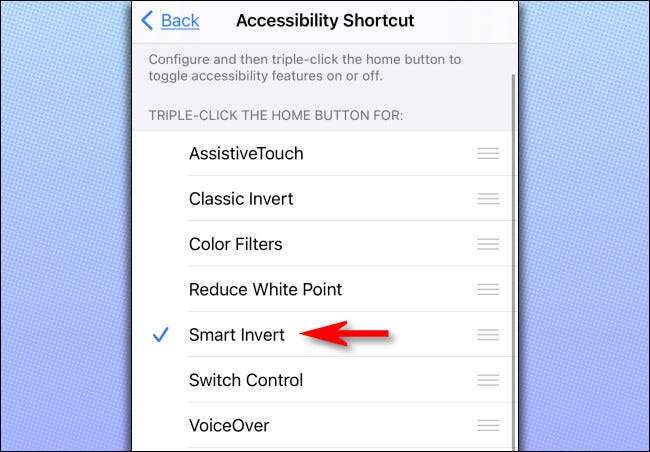
Po tym, kiedy tylko trzykrotnie kliknij domu lub przycisk boczny (w zależności od modelu masz iPhone), można uruchomić Inteligentny inwertowany. Jeśli triple-kliknij go ponownie Smart Odwróć zgaśnie.
Jak szybkie przełączanie inteligentnego Invert z powrotem Tap
Zaczynając się od IOS 14. Jeśli masz iPhone 8 lub wyższej, możesz użyć funkcja o nazwie Back Tap aby przełączyć Inteligentny inwertowany. Aby to zrobić, otwórz „Ustawienia” i przejdź do Dostępności & gt; Dotknij i GT; Powrót Tap. Następnie wybierz, czy chcesz wywołać Inteligentny Invert stosując podwójne lub potrójne tap-tap w telefonie. Na liście działań, które się pojawi, wybierz „smart Invert”.

Po tym, cofnąć się o jeden ekran i zjazd „Ustawienia”. Przy włączonej Powrót Tap można dotknąć tylnej iPhonie dwa lub trzy razy, aby szybko włączyć inteligentne Invert włączyć lub wyłączyć. Przyjemnych snów!
ZWIĄZANE Z: Jak uruchomić Actions dotykając tyłu iPhone








